Anzeigen des Navigationsbereichs (Microsoft Word)
Wenn Sie mit großen oder komplexen Dokumenten arbeiten, ist es oft leicht, Ihren Platz zu verlieren und viel Zeit damit zu verbringen, Informationen zu finden. Word enthält ein Tool, mit dem Sie schnell und einfach durch Ihr Dokument navigieren können. Dieses Tool wird im Allgemeinen als Navigationsbereich bezeichnet. Wenn Sie jedoch noch Word 2007 verwenden, kennen Sie es möglicherweise als Dokumentübersicht. (Microsoft hat mit der Einführung von Word 2010 den Namen von Document Map in Navigation geändert.)
Das Anzeigen des Navigationsbereichs oder der Dokumentenkarte ist einfach. Zeigen Sie zunächst die Registerkarte Ansicht des Menübands an. Stellen Sie dann in der Gruppe Anzeigen (in Word 2007 nach der Gruppe Anzeigen / Ausblenden suchen) sicher, dass das Kontrollkästchen Navigationsbereich oder Dokumentzuordnung aktiviert ist. Sie führen dieselben Schritte aus, um diese Funktion ein- und auszuschalten. Sie können den Navigationsbereich auch schließen, indem Sie auf das X in der oberen rechten Ecke des Bereichs klicken. (Siehe Abbildung 1.)
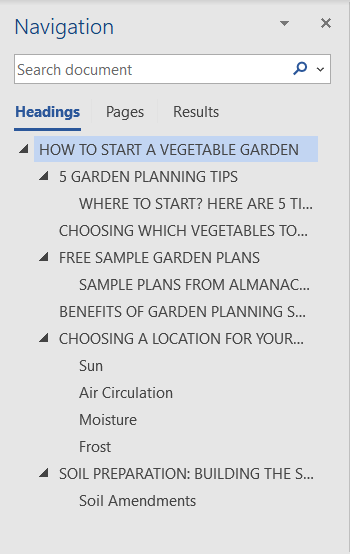
Abbildung 1. Das Navigationsfenster.
Sie können erkennen, wann Sie entweder den Navigationsbereich oder die Dokumentübersicht verwenden, da auf der linken Seite des Bildschirms ein Umriss Ihres Dokuments und rechts der Dokumenttext angezeigt wird.
WordTips ist Ihre Quelle für kostengünstige Microsoft Word-Schulungen.
(Microsoft Word ist die weltweit beliebteste Textverarbeitungssoftware.) Dieser Tipp (6029) gilt für Microsoft Word 2007, 2010, 2013, 2016, 2019 und Word in Office 365.